دليل المستخدم لتطبيق iMyFone AnyTo لنظام iOS
- 2:05 تنزيل أحدث إصدار من تطبيق AnyTo
- 2:40 تغيير الموقع على iPhone بنقرة واحدة
التحضير
1 تثبيت تطبيق iGo على آيفونك
الخطوة 1. نزّل تطبيق AnyTo على الكمبيوتر: في أول استخدام، تحتاج إلى استخدام جهاز كمبيوتر لتثبيت تطبيق AnyTo لسطح المكتب.
الخطوة 2. ابدأ برنامج سطح المكتب، ثم اضغط على أيقونة الأدوات في الزاوية العلوية اليمنى، واختر الحصول على iGo.
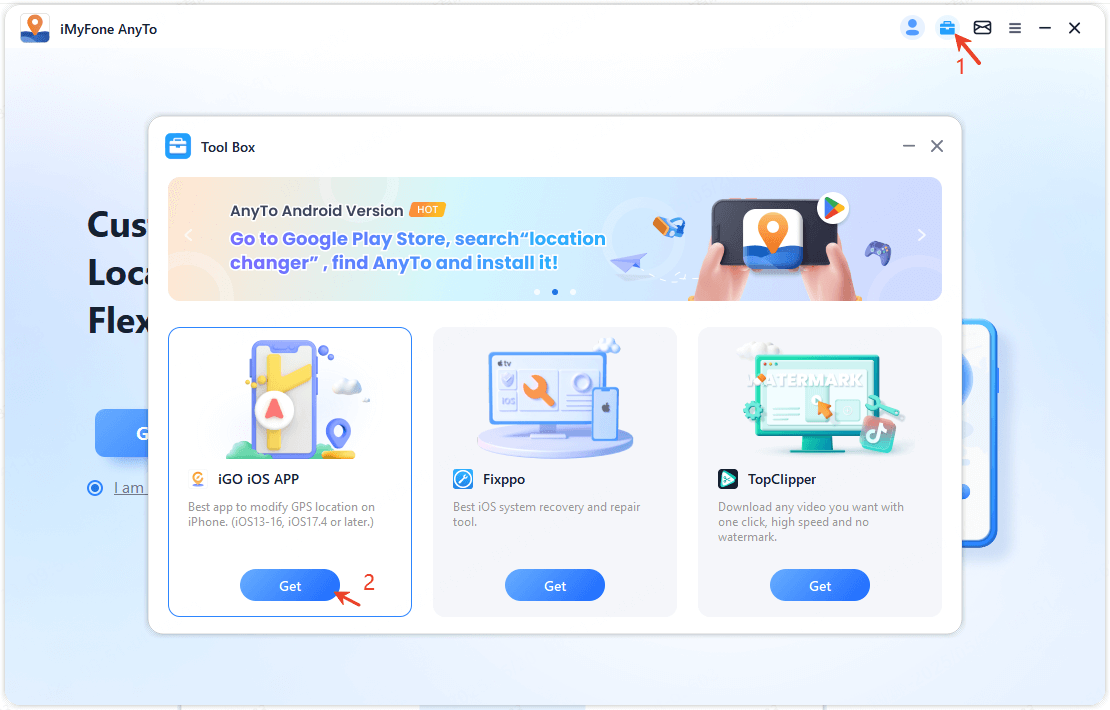
الخطوة 3. فعّل وضع المطوّر (لنظام iOS 16 وما فوق)
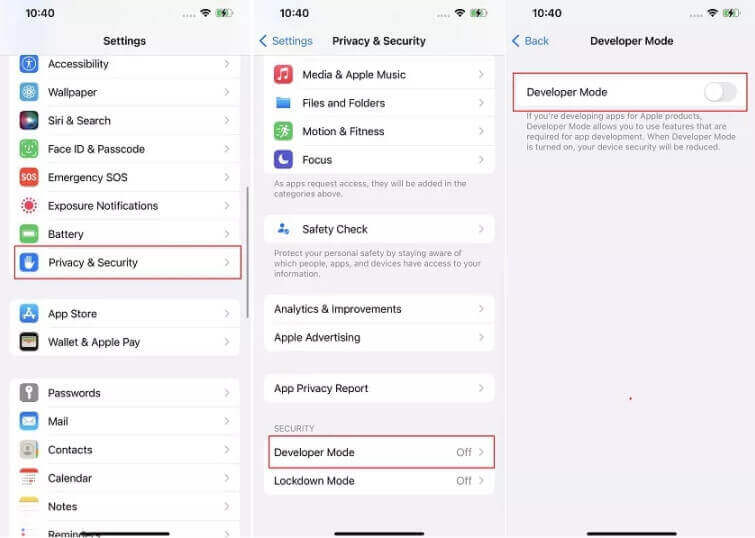
الخطوة 4. أكمِل تثبيت برنامج التشغيل (مطلوب لمستخدمي iOS 17)
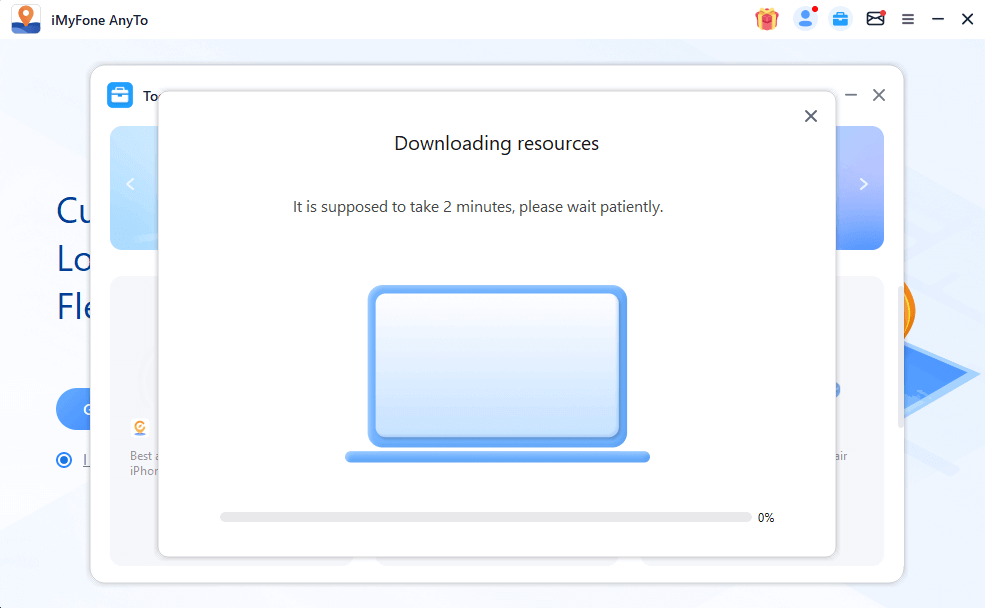
الخطوة 5. اضغط على تثبيت لإكمال إعداد ملف التكوين.
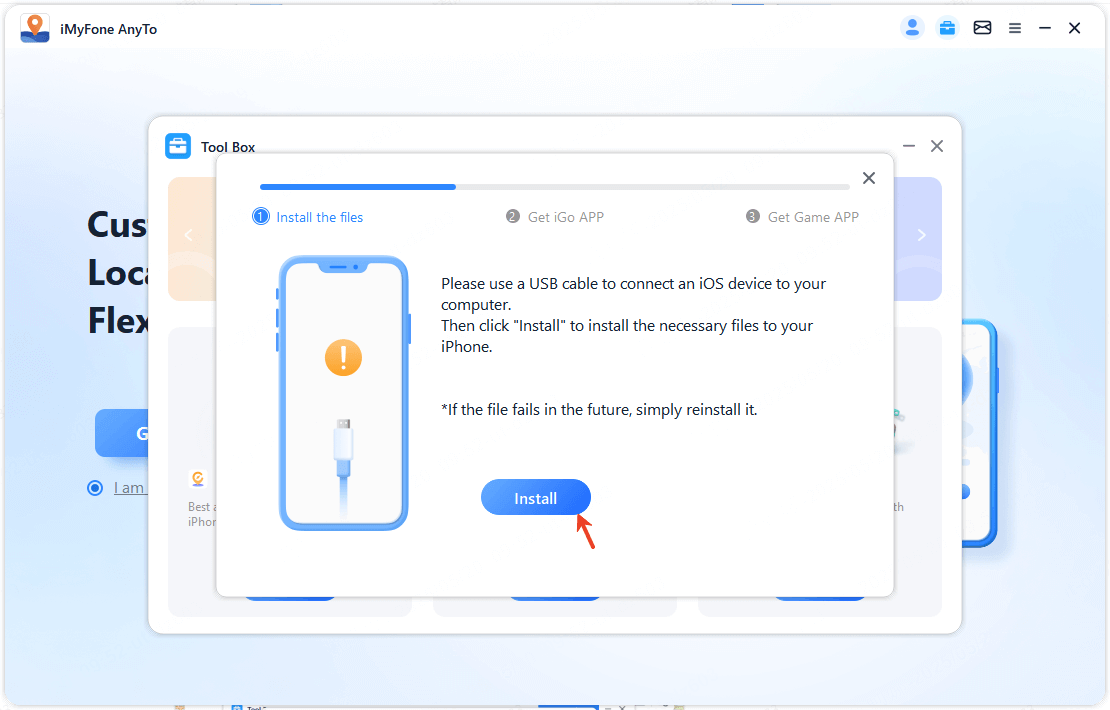
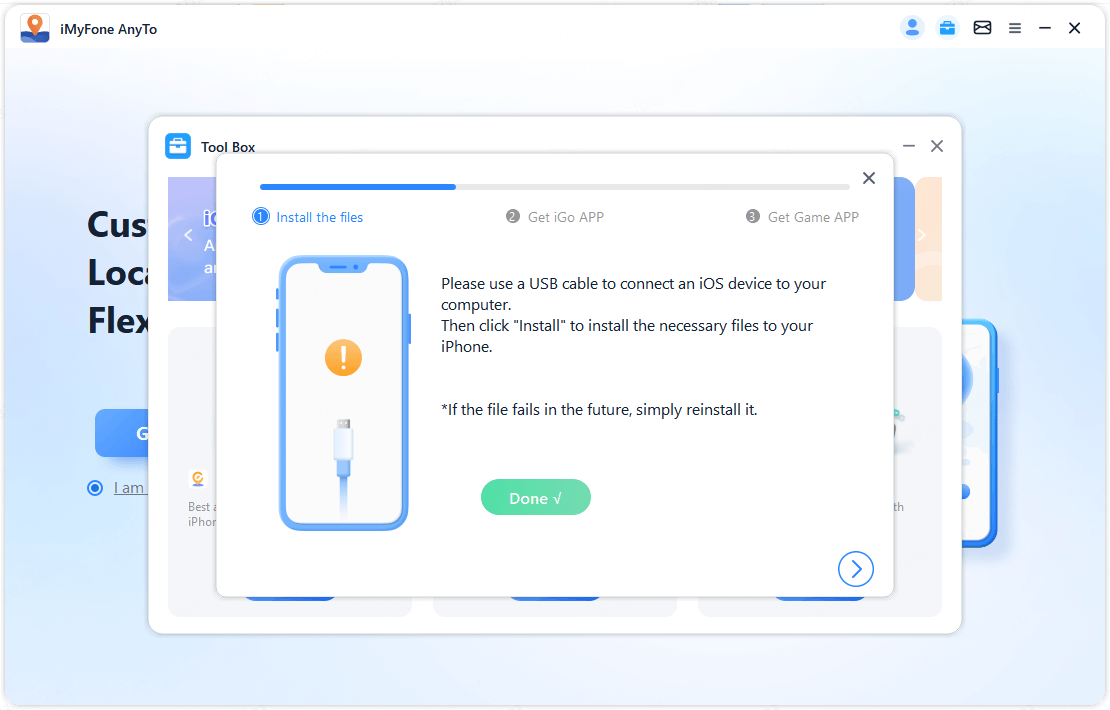
الخطوة 6. استخدم جهازك لمسح رمز الاستجابة السريعة، ثم اتبع التعليمات الظاهرة على الشاشة للمتابعة.
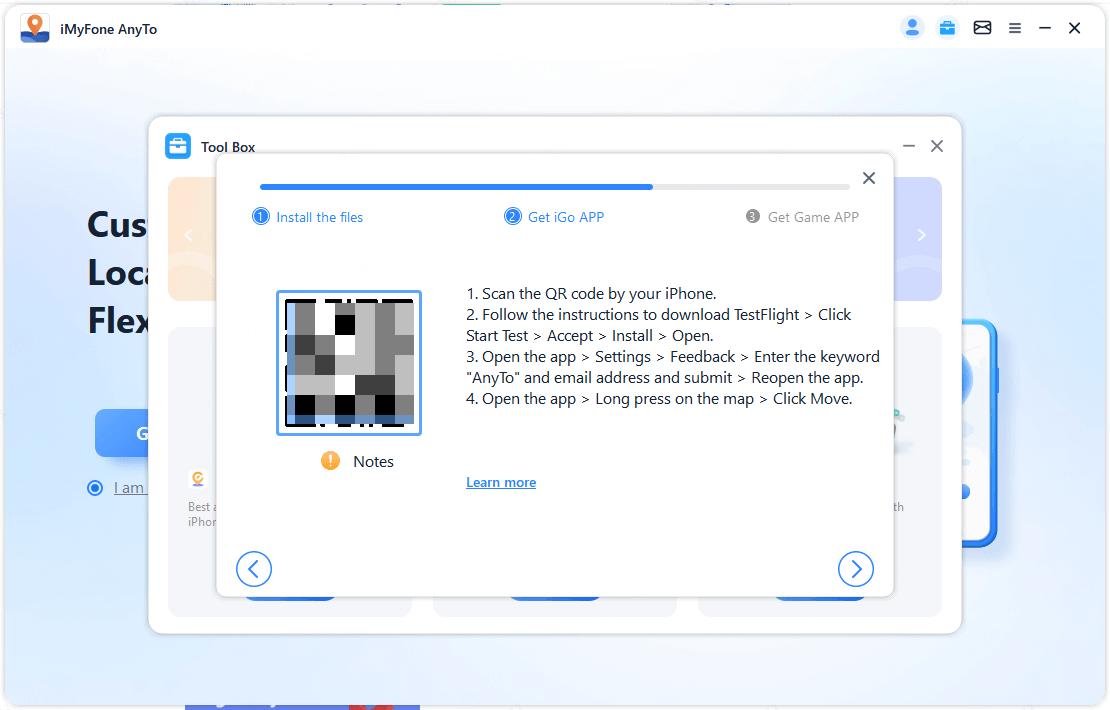
الخطوة 7. اذهب إلى متجر التطبيقات وقم بتنزيل TestFlight.
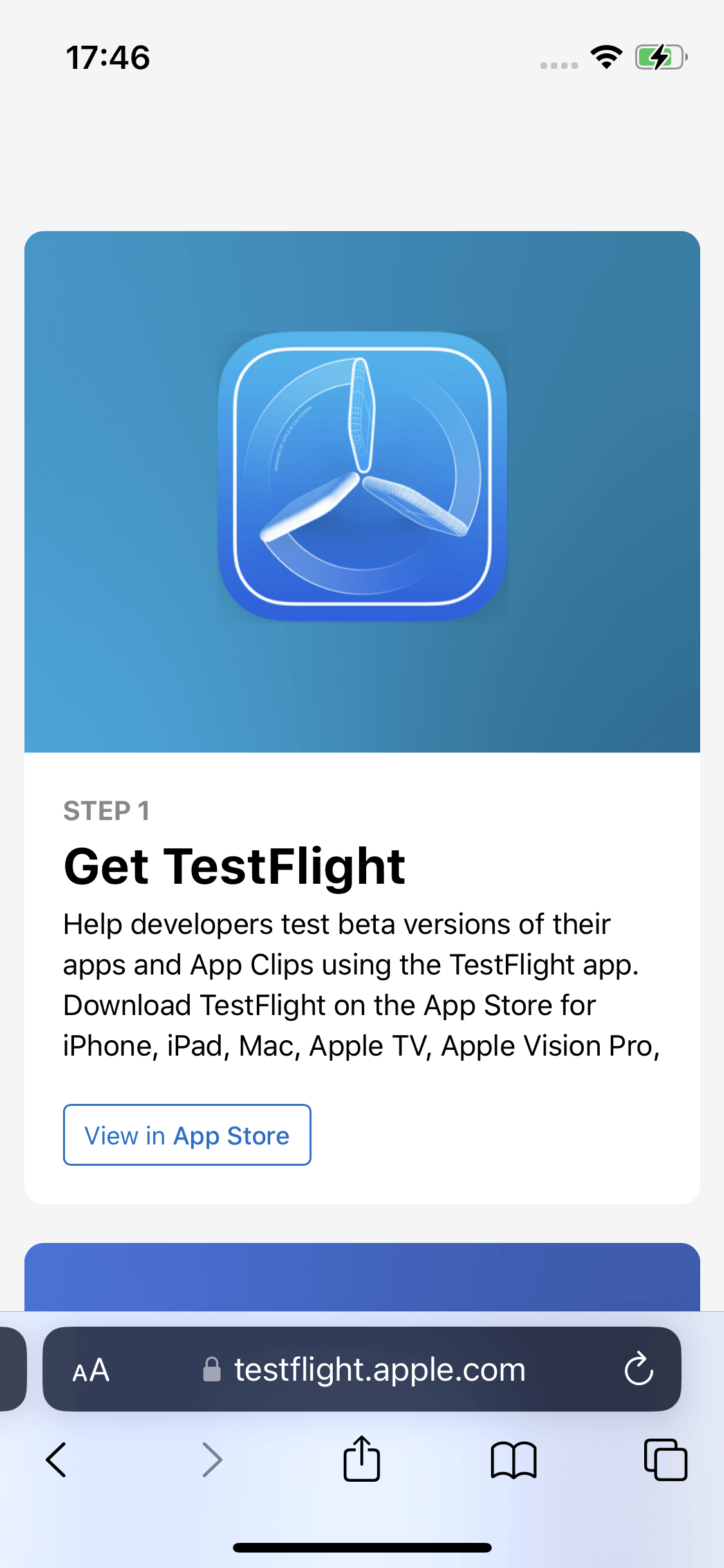
الخطوة 8. ارجع إلى صفحة الويب واضغط على رابط الدعوة للحصول على iGo.
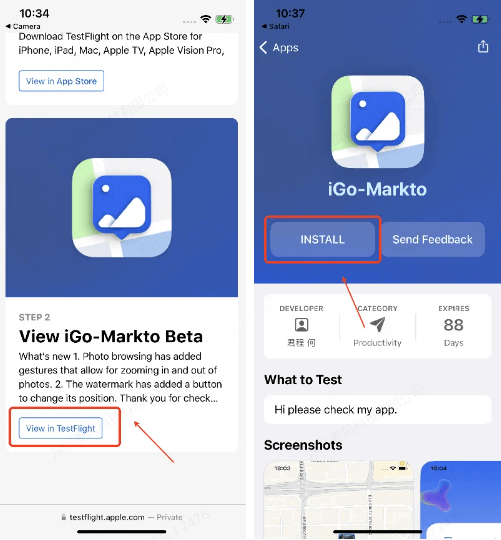
2 قم بتكوين VPN بنقرة واحدة
الخطوة 1. اتصل بشبكة WIFI مستقرة.
الخطوة 2. على جهاز iPhone، افتح iGo → انتقل إلى صفحة الإعدادات → اضغط على ملاحظات → أدخل "Anyto" (غير حساس لحالة الأحرف: Anyto أو AnyTo أو ANYTO أو anyto) → أدخل بريدك الإلكتروني واضغط إرسال.
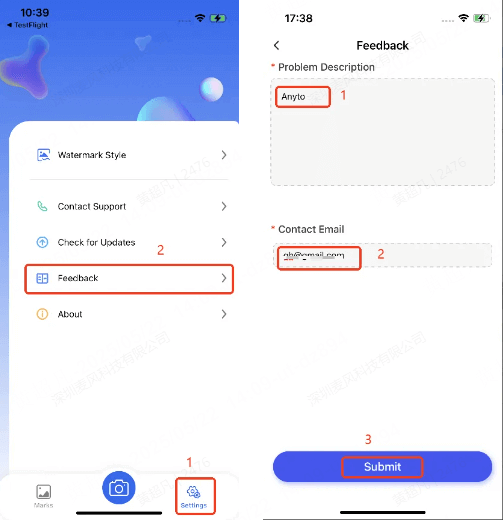
الخطوة 3. أعد فتح iGo → اضغط مطولًا على الخريطة لتحديد الموقع الذي تريده → اختر الطريقة المفضلة لتعديل الموقع → ابدأ إعداد الـ VPN.
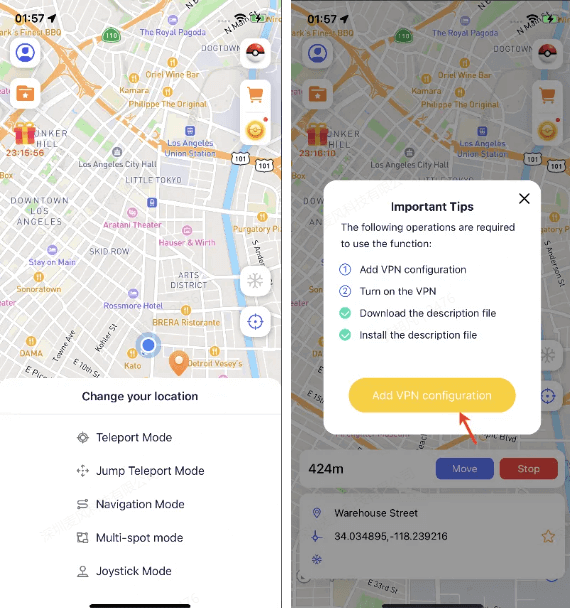
الخطوة 4. إعداد الـ VPN
اضغط على السماح، ثم اتبع التعليمات للانتقال إلى الإعدادات، وأدخل رمز المرور الخاص بك للموافقة على إعداد الـ VPN، ثم ارجع إلى التطبيق لبدء تزييف الموقع.
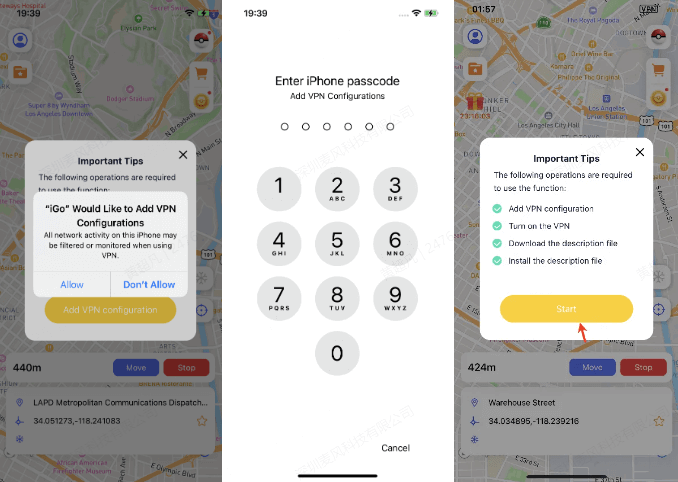
الخطوة 5. اكتمل الإعداد — ابدأ الآن بتزييف موقعك
استخدام أجهزة متعددة: اختيار الجهاز يدويًا
عند استخدام ترخيص متعدد الأجهزة لنظام iOS وتسجيل الدخول إلى iGo على عدة أجهزة لتعديل الموقع، ستحتاج إلى اختيار الجهاز يدويًا عند تسجيل الدخول لأول مرة على جهاز جديد.
1. اتبع الخطوات في التحضير - الجزء 1 و 2 لتثبيت iGo وإعداده على الجهاز الجديد.
2. افتح iGo وسجّل الدخول إلى حسابك.
3. عند ظهور نافذة "اختيار الجهاز"، اختر الجهاز المناسب بناءً على معلومات جهازك الحالي للمتابعة إلى واجهة الخريطة وبدء تزييف الموقع.
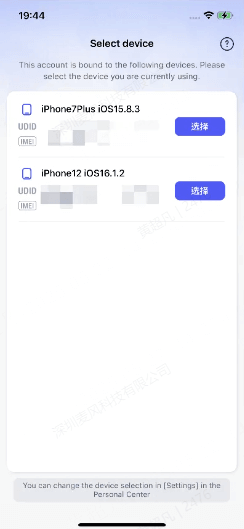
4. إذا لم يظهر جهازك الحالي في قائمة الاختيار، فقد يكون السبب هو فقدان بعض الملفات الأساسية. في هذه الحالة:
- 1. انتقل إلى إصدار الكمبيوتر من iMyFone AnyTo (أحدث إصدار)
- 2. سجّل الدخول إلى حسابك
- 3. افتح صندوق الأدوات → اضغط على الحصول على تطبيق iOS → اختر تثبيت الملفات المفقودة
- 4. أعد تشغيل iGo وارجع إلى شاشة اختيار الجهاز لإكمال العملية
5. تغيير الجهاز: يمكنك تغيير الجهاز المحدد يدويًا في أي وقت من خلال الانتقال إلى مركز الملف الشخصي → الإعدادات.
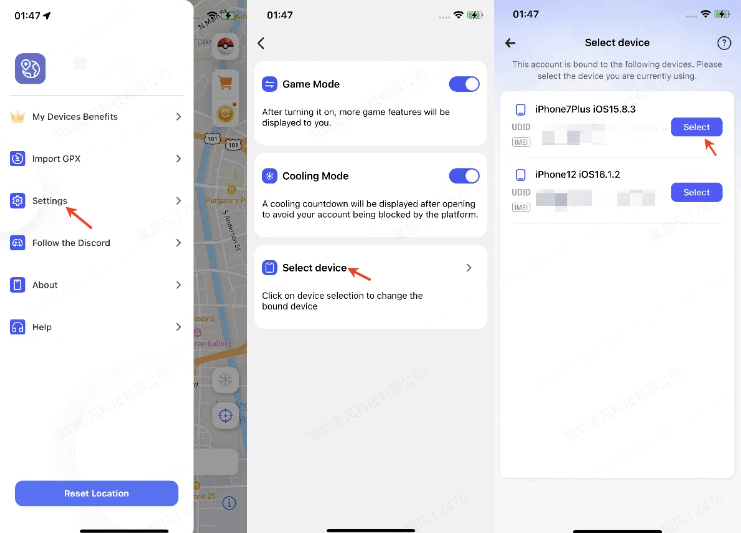
6. الاستعلام عن الرقم التسلسلي للجهاز
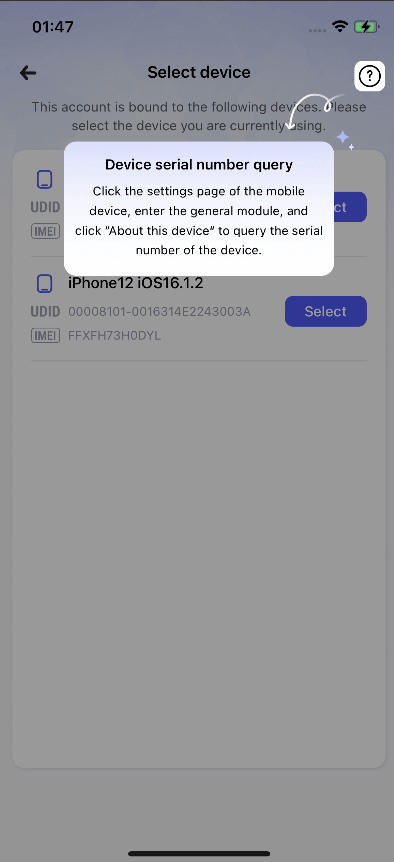
تغيير الموقع
1 وضع النقل الفوري: غيّر موقعك الجغرافي الحالي على الفور إلى أي مكان تريده.
الطريقة 1: اضغط مطولًا على الخريطة لاختيار الموقع الذي تريده → اختر وضع النقل الفوري.
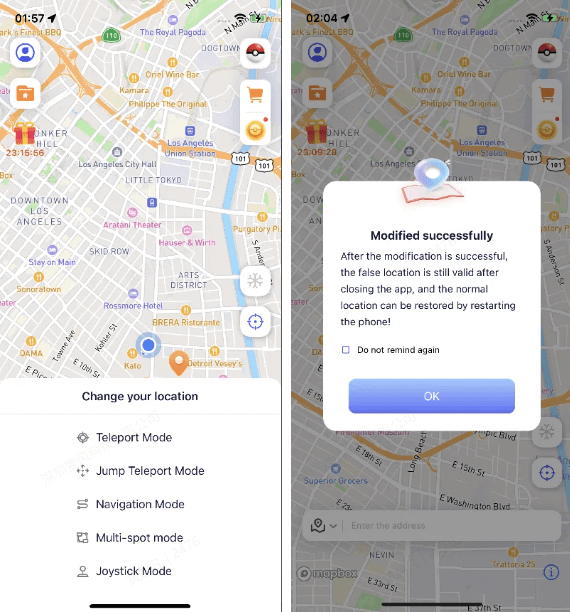
الطريقة 2: أدخل عنوانًا في شريط البحث → اختر الموقع المطلوب من النتائج → اختر وضع النقل الفوري.
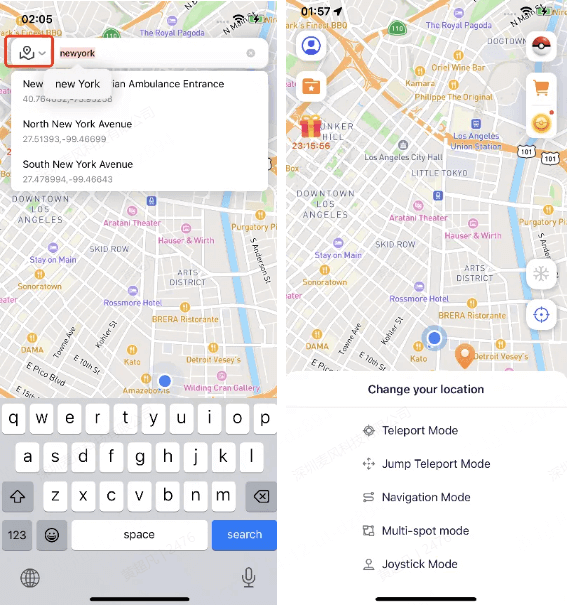
الطريقة 3: أدخل الإحداثيات في شريط البحث → اختر الموقع المستهدف → اضغط على "نقل" لإكمال تغيير الموقع.
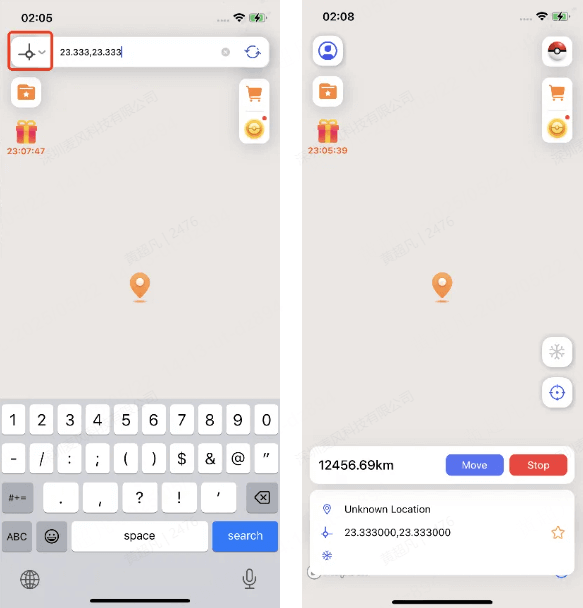
2 وضع الانتقال الفوري عن طريق القفز: انتقل فورًا بين المواقع بالترتيب الذي تحدده.
اضغط مطولًا على الخريطة لاختيار الموقع الأول، ثم اختر وضع الانتقال الفوري عن طريق القفز.
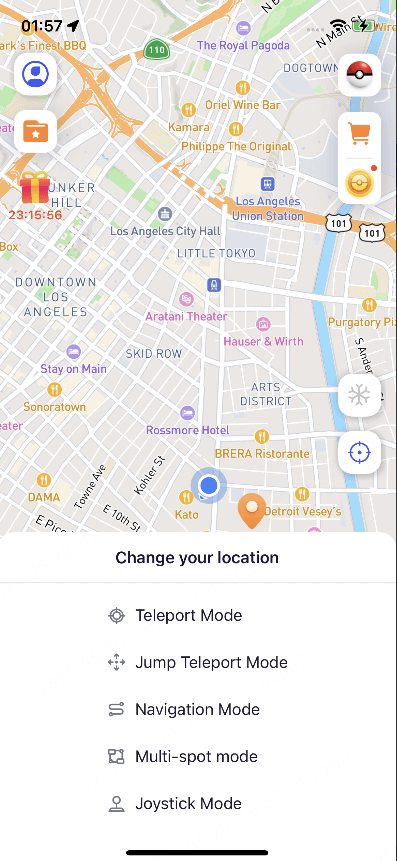
تابع الضغط المطوّل على الخريطة لإضافة عدة نقاط وجهة.
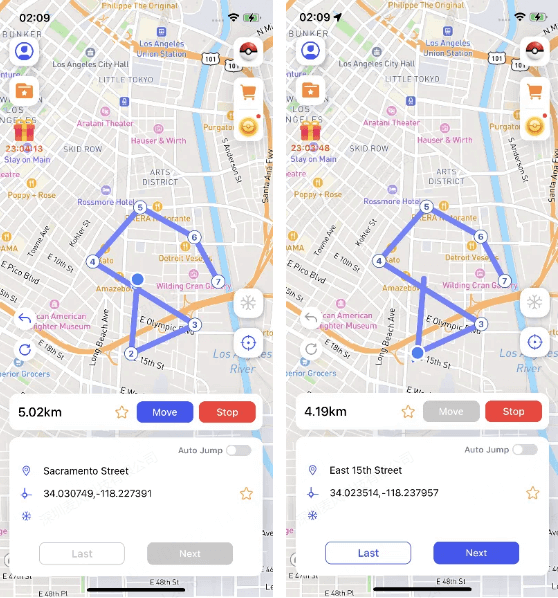
استخدم الأزرار الموجودة على اليسار للتراجع أو مسح المواقع المحددة في أي وقت.
اختر طريقة التنقل الخاصة بك:
أ. القفز اليدوي: اختر طريقة القفز: اضغط على "نقل" للانتقال فورًا إلى الموقع التالي. اضغط على "التالي" للمتابعة أو "السابق" للعودة إلى النقطة السابقة.
ب. القفز التلقائي: فعّل هذا الخيار للانتقال تلقائيًا إلى الموقع التالي بناءً على مؤقّت التبريد. (ملاحظة: يجب تفعيل وضع التبريد أولًا.)
3 وضع التنقل: حاكي الحركة الواقعية لتغيير الموقع.
اضغط مطولًا على الخريطة لتحديد الموقع المستهدف، ثم اختر وضع التنقل.
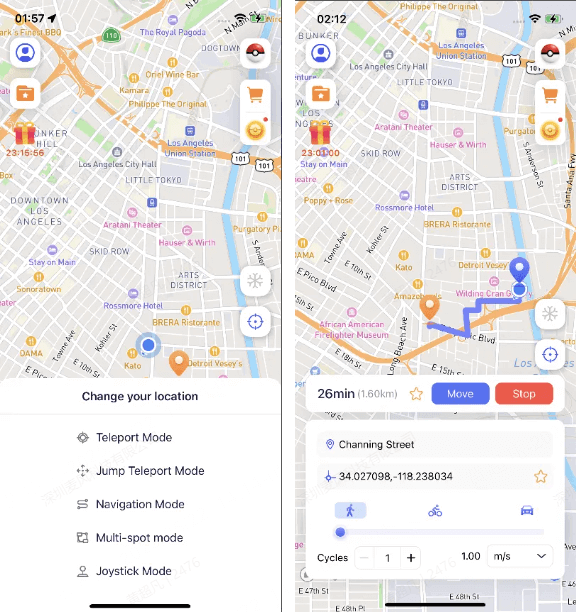
ملاحظة
يمكنك التبديل بين وسائل التنقل المختلفة (مثل المشي، ركوب الدراجات، القيادة) لتغيير مسارك.
اضبط سرعة حركتك عن طريق سحب شريط التمرير الدائري الموجود أسفل خيارات وسيلة التنقل.
نطاق السرعة: من 1 م/ث إلى 30 م/ث.
4 وضع الحركة متعدد الأماكن: غيّر موقعك حسب ترتيب النقاط المحددة وطريقة التنقل التي تختارها.
حدد الموقع الذي تريده واضغط مطولًا على الخريطة لاختيار وضع الحركة متعدد الأماكن.
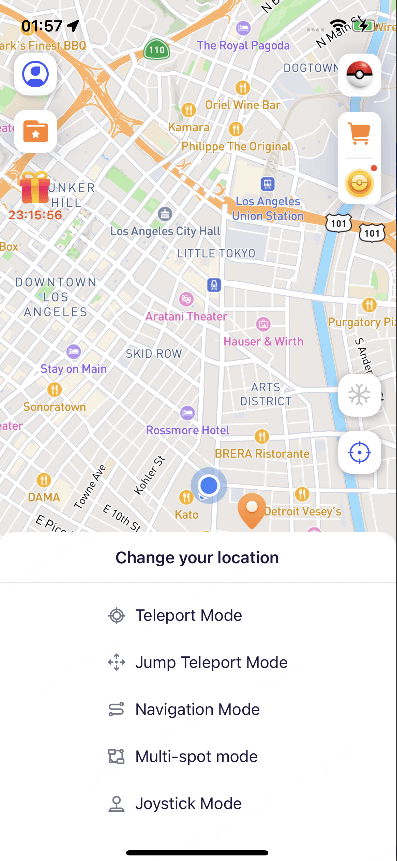
اضغط مطولًا على الخريطة لتحديد نقاط التنقل بالترتيب الذي تريده (يمكنك الضغط مطولًا لتحديد عدة نقاط).
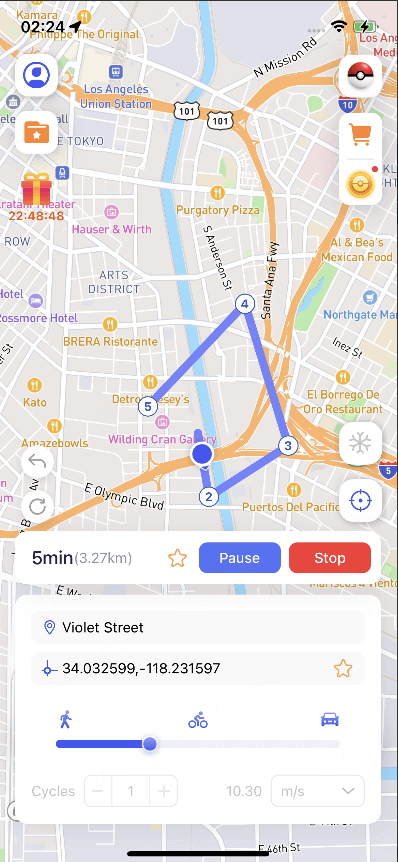
ملاحظة
يمكنك التراجع عن تحديد النقاط أو مسحها باستخدام الأزرار الموجودة على الجهة اليسرى.
يمكنك ضبط سرعة الحركة عن طريق سحب شريط التمرير الدائري أسفل وضع التنقل.
5 وضع عصا التحكم: غيّر موقعك الافتراضي من خلال التحكم باتجاه الحركة وسرعتها باستخدام عصا التحكم.
حدد الموقع الذي تريده واضغط مطولًا على الخريطة لاختيار وضع عصا التحكم.
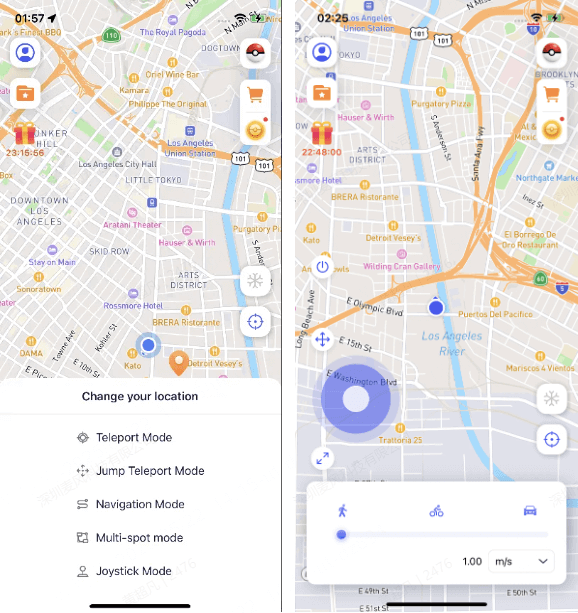
اسحب الدائرة الوسطى في عصا التحكم لاختيار اتجاه الحركة وتثبيته (يمكنك ضبط سرعة الحركة عن طريق سحب شريط التمرير الدائري أسفل وضع التنقل).
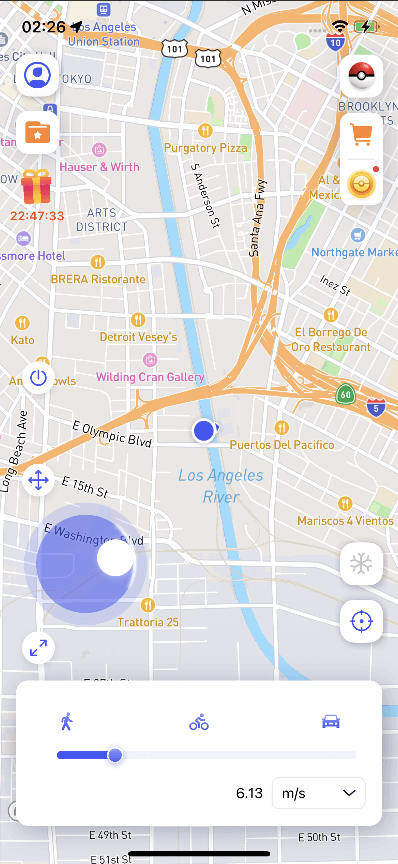
ملاحظة
اسحب الدائرة الوسطى مرة أخرى إلى المنتصف لإيقاف الحركة.
اضغط مطولًا واسحب أيقونة "تحريك" لتغيير موضع عصا التحكم على الشاشة.
اضغط مطولًا واسحب أيقونة "تغيير الحجم" لضبط حجم عصا التحكم.
ميزات إضافية مميزة
1 استيراد ملف GPX: يمكنك استيراد ملفات GPX المحفوظة محليًا، وسيقوم النظام تلقائيًا باكتشافها وتعيين الوضع المناسب لها.
اذهب إلى الملف الشخصي واختر "استيراد ملف GPX"، ثم حدّد الملف المحلي.
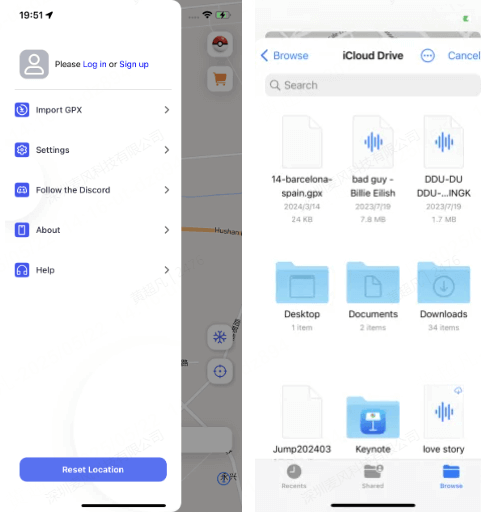
سيتم التعرف على المسار تلقائيًا وتعيينه إلى وضع تعديل الموقع المناسب.
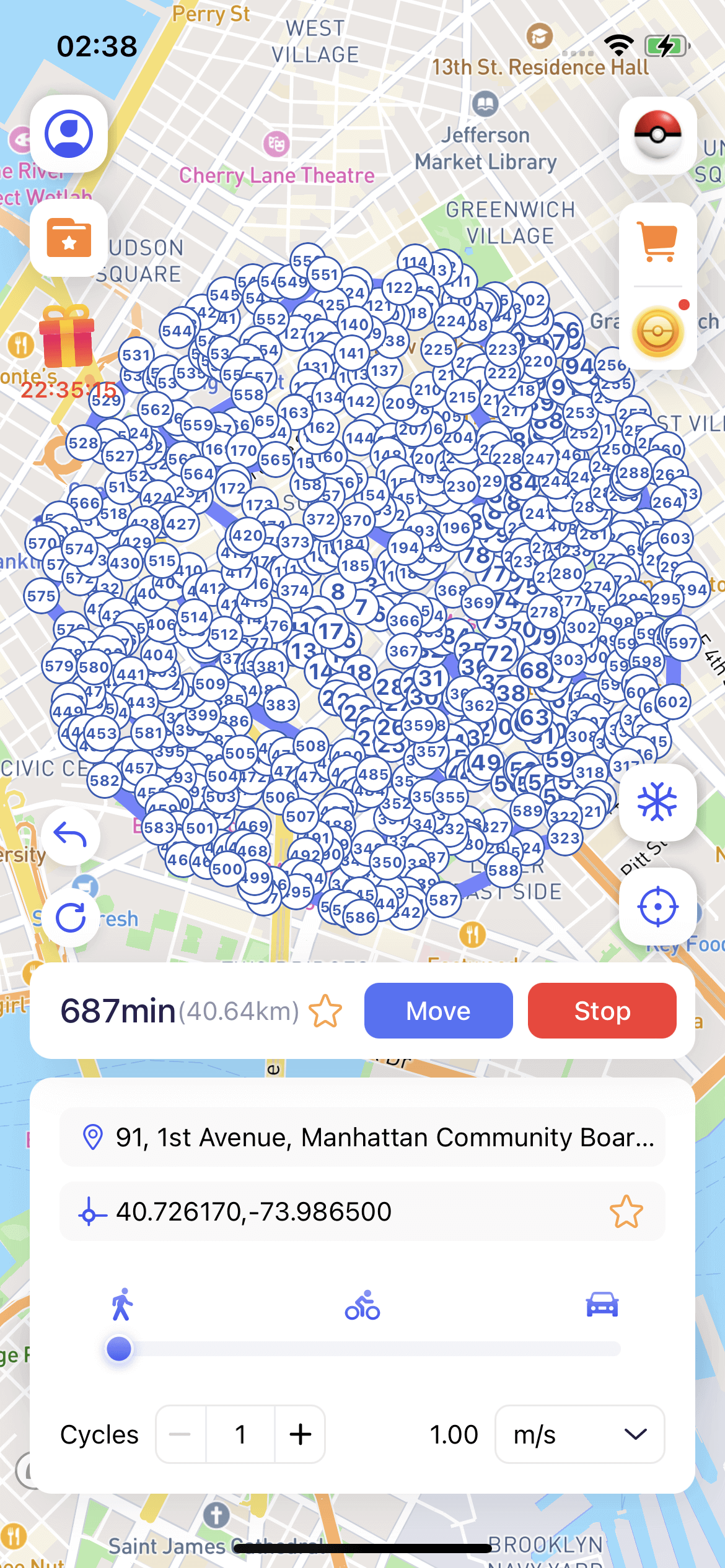
(يمكنك استخدام الأزرار الموجودة على اليسار للتراجع عن تحديد نقاط المسار أو مسحها.)
2 وضع التبريد: يعرض وقت التبريد المطلوب بناءً على مسافة تغيير موقعك. (يمكن لمستخدمي الألعاب تجنّب الاكتشاف من خلال الالتزام بقواعد التبريد.)
اضغط على زر "وضع التبريد" في الشاشة الرئيسية لتفعيله. بعد التفعيل، سيعرض أوقات التبريد الديناميكية.
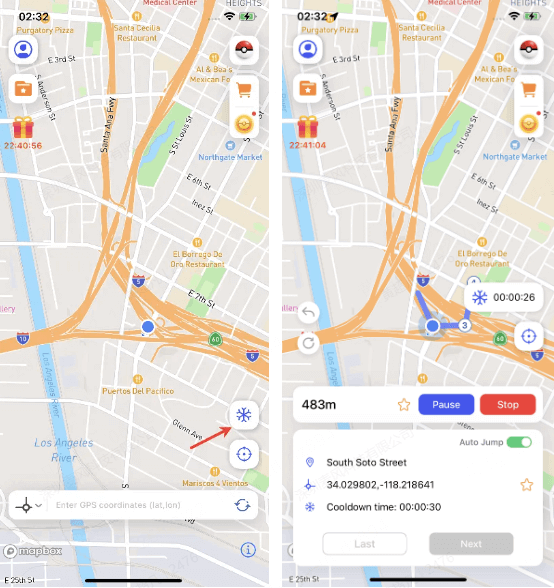
إذا كنت لا تفضل عرض هذا الوضع، يمكنك تعطيله من مركز الملف الشخصي.
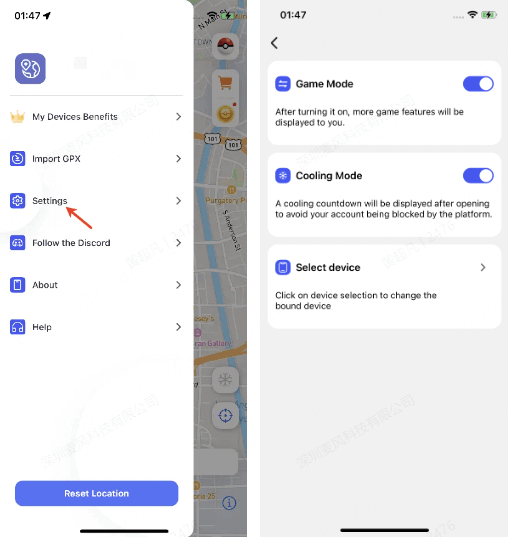
3 استعادة الموقع الحقيقي يدويًا: يمكنك الضغط على "إعادة تعيين الموقع" في أسفل مركز الملف الشخصي للعودة إلى موقعك الحقيقي في العالم الواقعي. (مدعوم فقط على iOS 16 وما دونه)
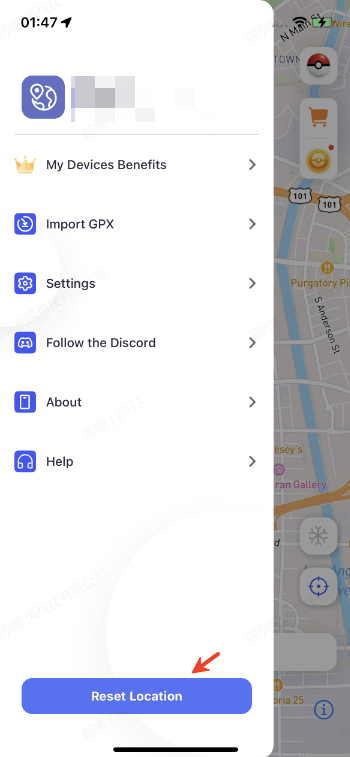
4 عرض نقاط PokéStop القريبة: عند التفعيل، ستتمكن من رؤية معلومات عن نقاط PokéStop ضمن دائرة نصف قطرها 5 كم حولك.
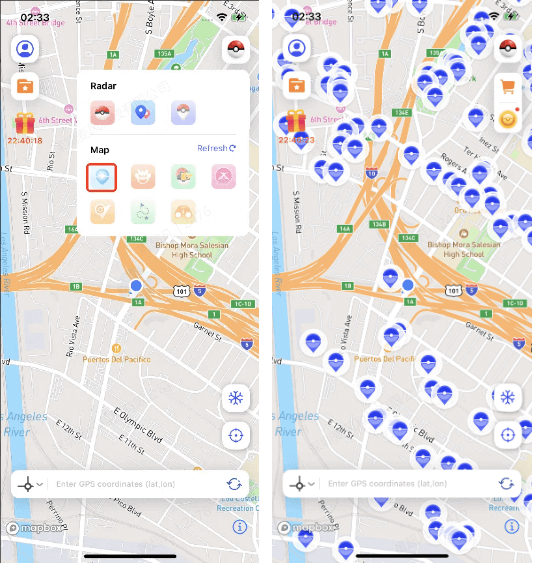
5 Pokédex: يمكنك عرض معلومات عن البوكيمونات والغارات، بالإضافة إلى البحث عن بوكيمون معين أو معارك غارات محددة.
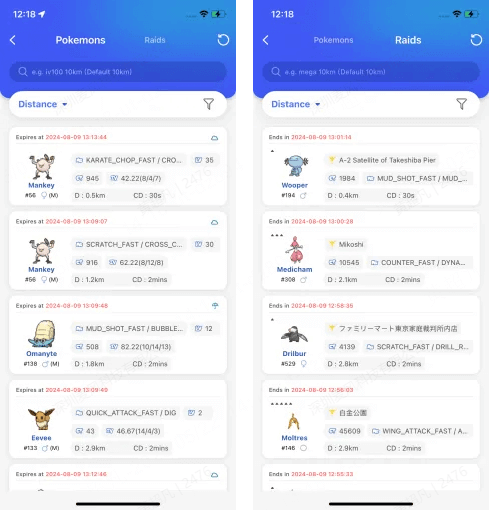
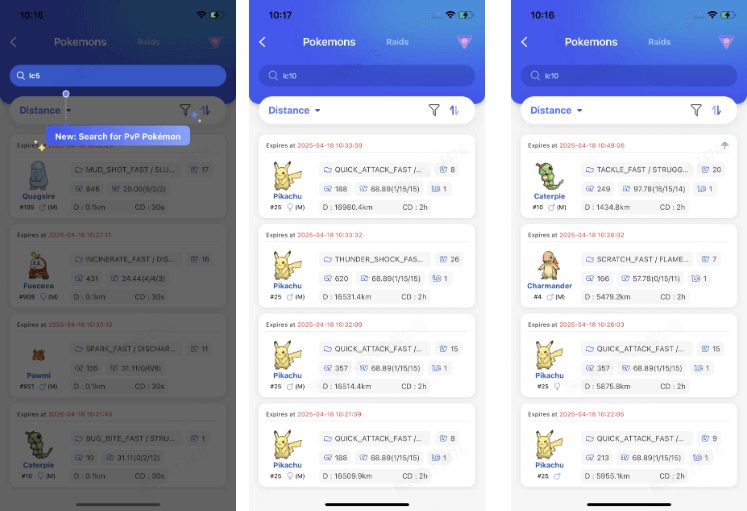
التعليمات
1. يتم عرض أحدث بيانات البوكيمونات / معارك الغارات (الفقس) افتراضيًا في القائمة، ويتم فرزها حسب المسافة.
2. يدعم البحث شروطًا متعددة، ويجب فصلها بمسافة، مثل: iv100 2000mi 096.
3. عند البحث دون إدخال شرط المسافة، سيتم عرض بيانات البوكيمونات / معارك الغارات القريبة من موقعك الحالي افتراضيًا.
شروط البحث المدعومة هي كما يلي:
Pokemon
- الاسم: مثال: [pikachu] - البحث عن بوكيمون باسم Pikachu. (يدعم الإنجليزية فقط)
- رقم البوكيمون (PokemonID): مثال: [025] - البحث عن بوكيمون برقم 025.
- الإحداثيات (LatLon): مثال: [40.719989, -73.996789] - البحث عن بيانات في نطاق 10 كم من الإحداثيات المحددة. (للبحث عن نطاق أوسع، يرجى إضافة شرط المسافة).
- القيمة الفردية (IV): مثال: [iv100] - البحث عن بوكيمون بقيمة IV 100 فأعلى.
- نقاط القتال (CP): مثال: [cp2000] - البحث عن بوكيمون بنقاط CP 2000 فأعلى.
- المستوى (Level): مثال: [lv30] - البحث عن بوكيمون بمستوى 30 فأعلى.
- الجنس (Gender): مثال: [female] - البحث عن بوكيمون أنثى. (يدعم البحث عن ذكر، أنثى، بلا جنس)
- التعزيزات (Boosted): مثال: [boosted] - البحث عن بوكيمون يتمتع بمكافأة الطقس.
معارك الغارات
- رقم البوكيمون (PokemonID): مثال: [146] - البحث عن غارات يكون فيها Moltres هو القائد.
- الاسم: مثال: [pelipper] - البحث عن غارات يكون فيها Pelipper هو القائد. (يدعم الإنجليزية فقط)
- المستوى (Tier): مثال: [t5] - البحث عن غارات 5 نجوم.
- الإحداثيات (LatLon): مثال: [40.719989, -73.996789] - البحث عن بيانات في نطاق 10 كم من الإحداثيات المحددة. (للبحث عن نطاق أوسع، يرجى إضافة شرط المسافة).
- الغارات الضخمة (Mega): مثال: [Mega] - البحث عن غارات ميجا.
- الغارات الحصرية (EX): مثال: [ex] - البحث عن غارات حصرية.
- الغارات المفرخة (Hatched): مثال: [hatched] - البحث عن غارات تم فقسها. (للبحث عن غارات لم تفقس بعد، استخدم [egg]).
- التعزيزات (Boosted): مثال: [boosted] - البحث عن غارات تتمتع بمكافأة الطقس.
6 قائمة تصنيف PvP
تمت إضافة أيقونة تصنيف PvP جديدة إلى واجهة البحث، وتعرض قوائم التصنيف لكل من كأس الصغار (LC)، والدوري الكبير (GL)، والدوري الفائق (UL). تحتوي كل قائمة على اسم البوكيمون، وترتيبه، ورقم البوكيدكس الخاص به.
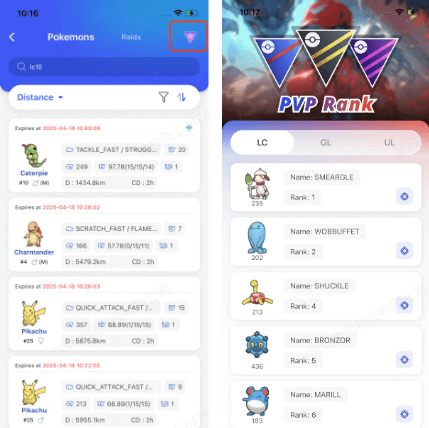
عند الضغط على أيقونة الالتقاط الموجودة على يمين أي صف، سيتم توجيهك تلقائيًا إلى واجهة البحث حيث يتم عرض تفاصيل ونتائج البوكيمون المحدد. بعد ذلك، يمكنك اختيار البوكيمون الذي ترغب في عرض تفاصيله بشكل دقيق.
7 توليد مسار تلقائيًا
اضغط لتوليد مسار تلقائي يتيح لك زيارة جميع نقاط PokéStop القريبة التي توفر الإمدادات.
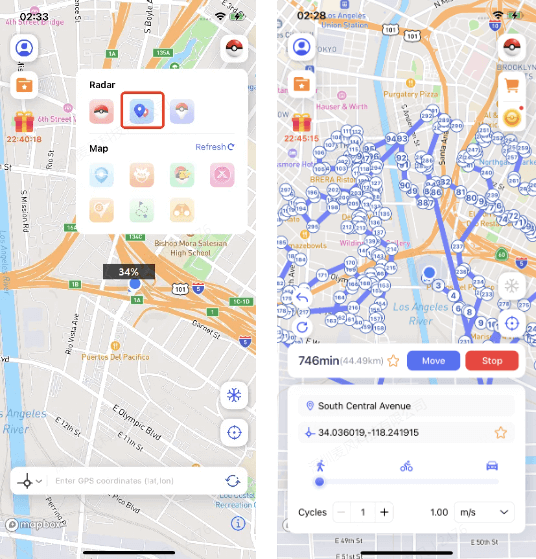
8 عرض البوكيمونات القريبة
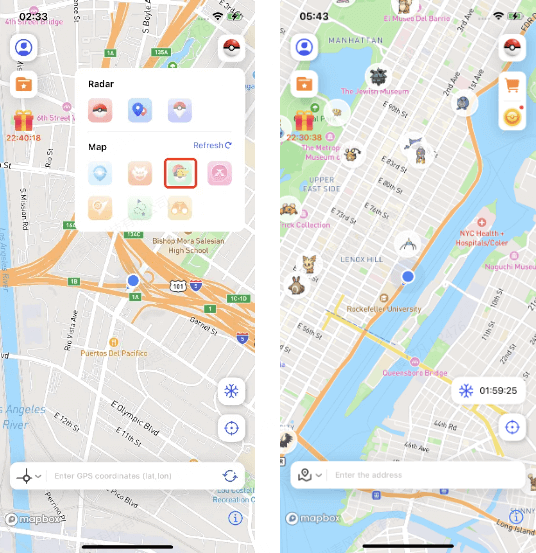
يمكنك الضغط على الزر لرؤية جميع المواقع المتوفرة لبوكيمون معين بالقرب منك.
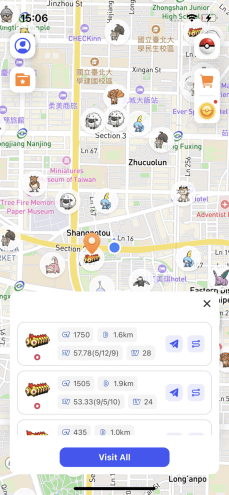
9 عرض الغارات القريبة
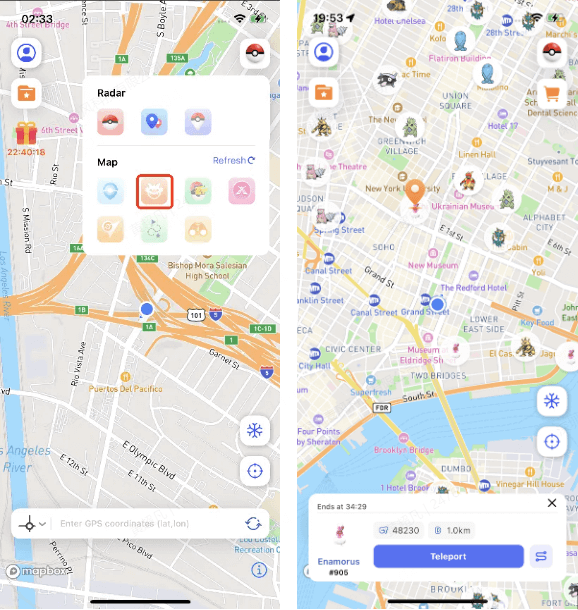
10 عرض الصالات القريبة
يمكنك الضغط على أي صالة لرؤية البوكيمونات الموجودة فيها حاليًا.
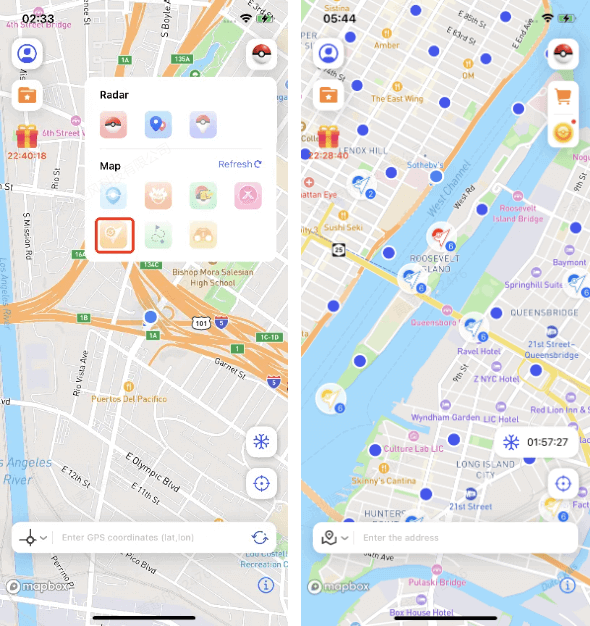
11 عرض المهام القريبة
يمكنك الضغط على أي مهمة لعرض تفاصيلها والمكافآت المرتبطة بها.
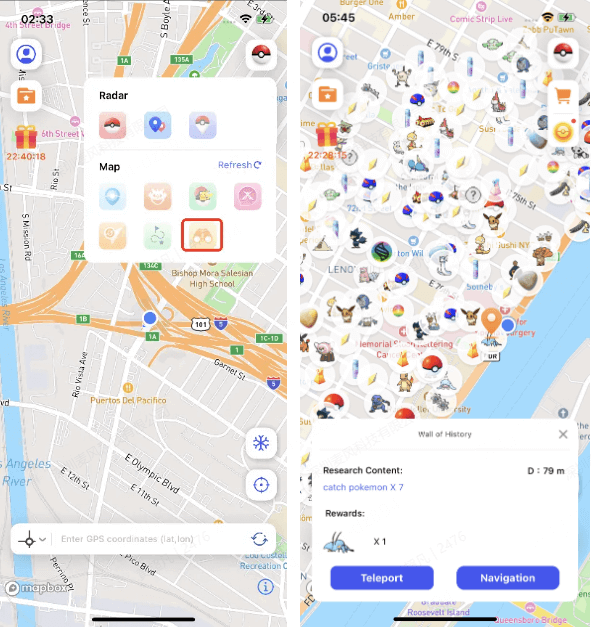
12 عرض غارات D-max / G-max القريبة
يمكنك التحقق من معلومات الزعماء في غارات D-max أو G-max القريبة منك.

13 عرض مهام الطرق القريبة
يمكنك الضغط على أي مسار لعرض موقع المهمة والوقت التقديري المطلوب.
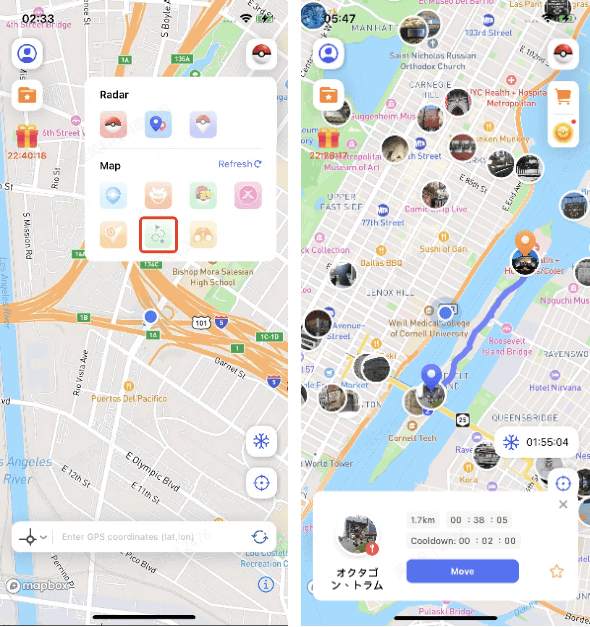
14 حاسبة IV
(أ) اضغط على أيقونة كرة البوكيمون في الزاوية العلوية اليمنى من الخريطة لفتح أيقونات الوظائف ذات الصلة، ثم اضغط على أيقونة حاسبة IV.
عند الضغط لأول مرة على أيقونة كرة البوكيمون في الزاوية العلوية اليمنى، ستظهر إرشادات خاصة باستخدام حاسبة IV.
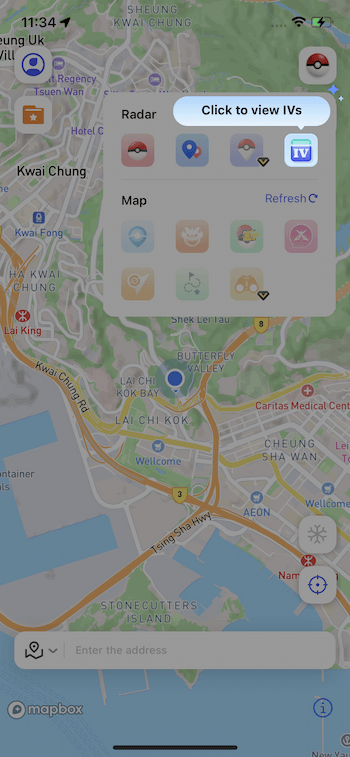
(ب) عند الدخول إلى حاسبة IV، يمكنك حساب القيم الفردية المحتملة (IV) للبوكيمون، بالإضافة إلى محاكاة عملية التطوير والتقوية.
(1) حساب القيم الفردية (IV) المحتملة للبوكيمون.
دليل الاستخدام:
الخطوة 1. عند الدخول إلى الصفحة الرئيسية لحاسبة IV، ستظهر لك عند أول دخول إرشادات توضح مكان كتيّب تعليمات حاسبة IV.
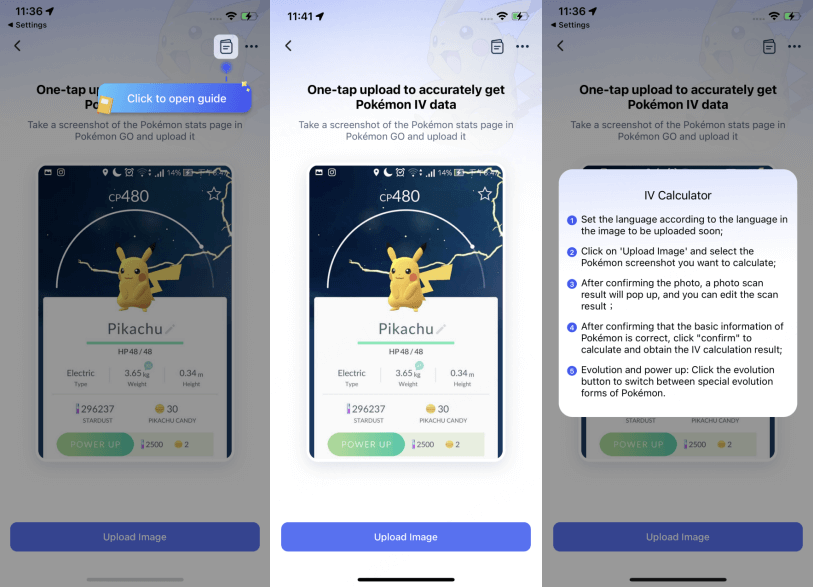
الخطوة 2. قبل رفع لقطة شاشة للبوكيمون، يجب أولاً اختيار اللغة وفقًا للغة المستخدمة في اللقطة.
حاليًا، يتم دعم ست لغات فقط: الإنجليزية، اليابانية، الألمانية، الفرنسية، الكورية، والصينية التقليدية.
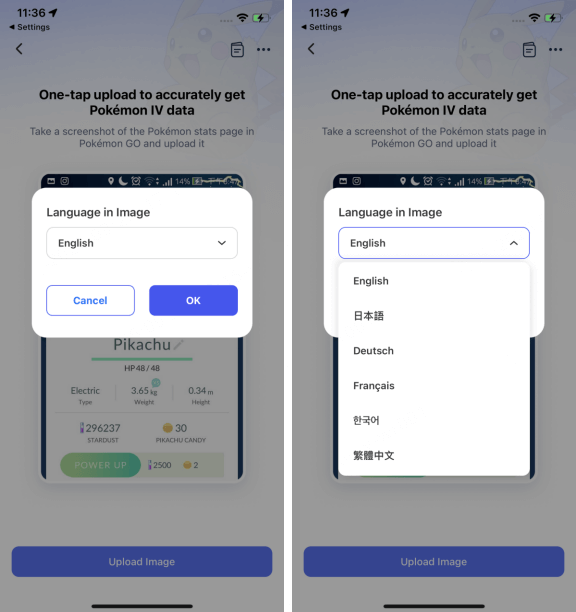
الخطوة 3. بعد تحديد اللغة، اضغط لرفع لقطة شاشة البوكيمون الذي ترغب في حساب قيمة الـIV الخاصة به. سيتم مسح بيانات البوكيمون الأساسية، ويمكنك تعديلها إذا لزم الأمر، كما يمكنك إدخال كلمات مفتاحية للبحث عن اسم البوكيمون.
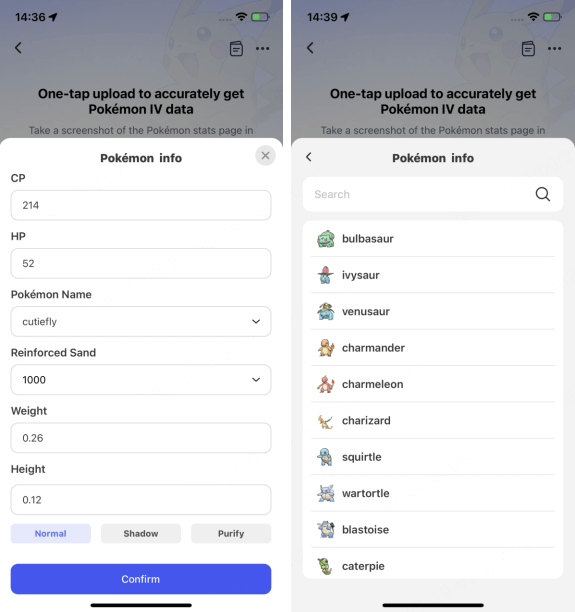
الخطوة 4. بعد التأكد من صحة البيانات، اضغط على زر تأكيد لإجراء الحساب والحصول على النتيجة. بالضغط على السهم لأسفل، يمكنك عرض جميع قيم الـIV المحتملة للبوكيمون.
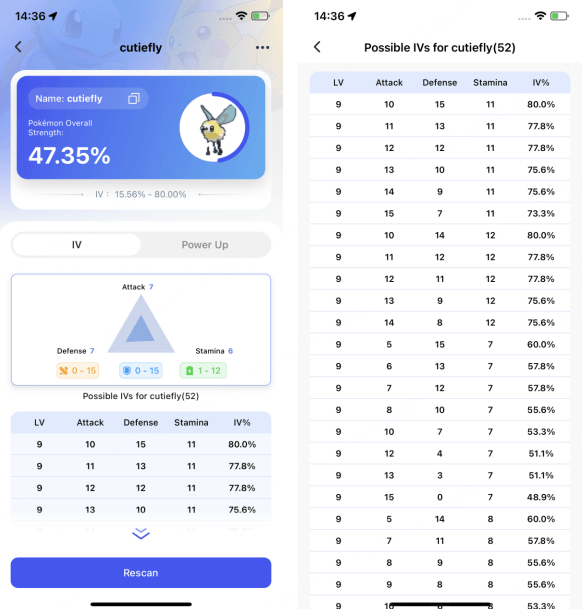
(2) محاكاة تقوية وتطوير البوكيمون
اضغط على زر Power Up لعرض البيانات المتعلقة بعملية المحاكاة للتقوية والتطور.
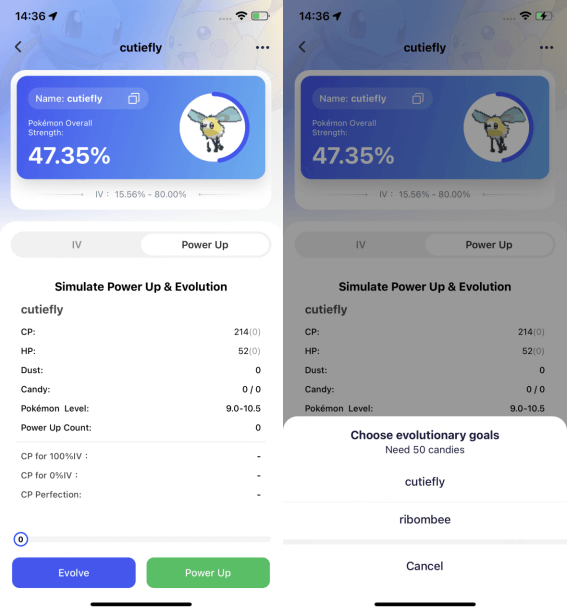
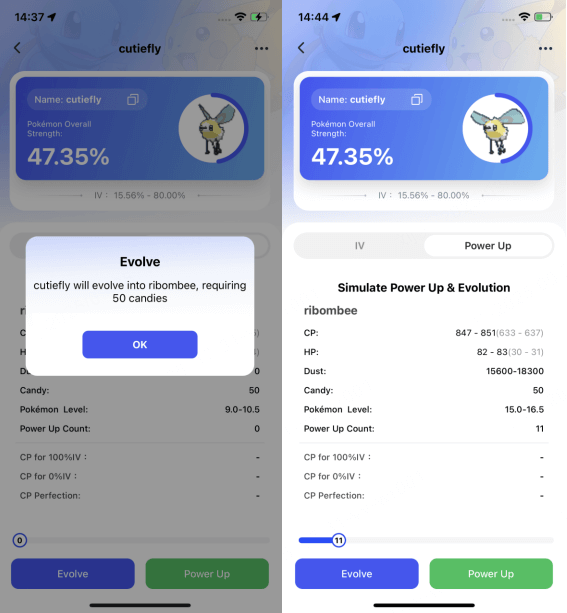
15 Virtual GO Plus
(ب) عند الدخول إلى حاسبة IV، يمكنك حساب القيم الفردية المحتملة (IV) للبوكيمون، بالإضافة إلى محاكاة عملية التطوير والتقوية.
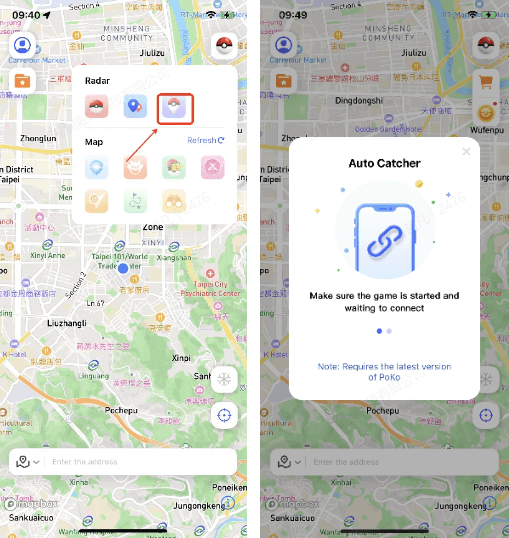
التعليمات:
افتح أحدث إصدار من تطبيق Poko.
فعّل Go Plus في iGo وانتظر حتى يتم الاتصال.
بعد نجاح الاتصال، أكمل إعداد Go+ داخل اللعبة.
دليل الفيديو:
ملاحظة:
في الوقت الحالي، الإصدار الأحدث فقط من iGo+ متوافق مع Poko.
قيود Virtual Go Plus:
الحد اليومي لتدوير PokéStops:
2400 نقطة PokéStop في اليوم. تجاوز هذا الحد يمنعك من تدوير المزيد من النقاط بقية اليوم.
الحد اليومي لاصطياد البوكيمونات:
4800 بوكيمون في اليوم. تجاوز هذا الحد يمنعك من اصطياد أي بوكيمون إضافي في نفس اليوم.
إعدادات اختيار كرات البوكي في Virtual Go Plus:
اضغط على أيقونة Go Plus لتفعيل ميزة Go Plus الافتراضية. اضغط مطولًا على الأيقونة للتبديل بين كرات البوكي المختلفة.
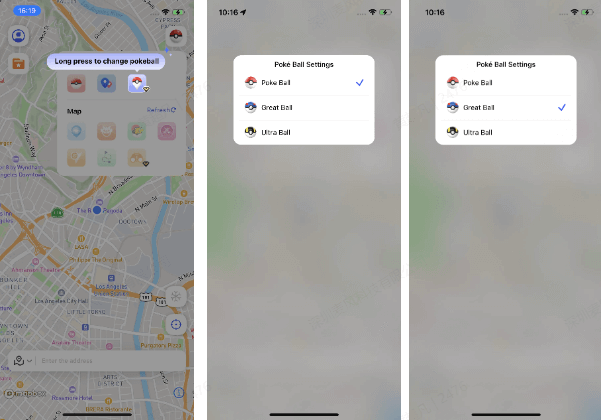
اختر النظام المناسب لك، ثم قم بتنزيل إصدار الكمبيوتر وأكمل تثبيت تطبيق AnyTo على iOS.
هل مازلت تريد المساعدة؟
انتقل إلى مركز الدعم>



